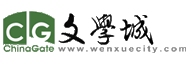我有一箱坏硬盘,想练手可以拿去,练熟了我们一起做生意
数据恢复与软故障处理基本指南 --附表
1、 磁盘分区表
地址|说明|字节数
1BEH|分区信息1|10H
1CEH|分区信息2|10H
1DEH|分区信息3|10H
1EFH|分区信息4|10H
1FFH|结束标志55AA|2H
2、 分区信息说明
偏移长度含义
0|字节| 激活状态,80H:活动分区(可引导区),0H:非活动分区
1|字节|分区起始的磁头
2|字 |分区起始的扇区和柱面
4|字节|分区类型
5|字节|分区终止的磁头
6|字|分区终止的扇区和柱面
8|双字|分区起始决对扇区
0CH|双字|分区扇区数
3、 分区类型表(这是一个比较全的分区类型表了)
0 Empty
1 FAT12
2 XENIX root
3 XENIX usr
4 FAT16 nqk1949
许多人遇到BIOS中检测不到硬盘或报错的时候,就将其报废。其实,如果开机后,硬盘在自检时能听到磁盘旋转的声音,估计主电机和控制电路板均无故障,还是有挽回余地的。需要注意的是,硬盘是一种精密的器件,很脆弱,维修前应先将双手洗净,释放掉人体残存的静电再进行操作。
无法找到硬盘的情况
对于出现“HDD Not Detected”错误提示的硬盘,首先检查硬盘外部数据信号线的接口是否有变形,接口焊点是否存在虚焊。排除以上的可能后,取下硬盘后盖,露出电路控制板。拧下控制板上的固定螺丝,将控制板与硬盘主体分离。这时可以看见硬盘主体的两排弹簧片。一排作为主电机的电源,另一排作为硬盘主体的磁头机械臂驱动线圈电源以及硬盘主体与电路控制板间数据传输接口。对于无特殊封装的硬盘,往往可以看见弹簧片与控制电路板对应部位均有灰尘。用脱脂棉蘸无水酒精清洁,对弹簧片变形的部位校形,并除去氧化层,一般情况下均可恢复正常。
如果以上处理无效,那就得打开硬盘主体。选择一个灰尘很少的环境,拧开硬盘前盖的螺丝(有的是用胶粘 牢)。取下硬盘的前盖,这时就可清楚地看到盘面。首先用数字万用表检测磁头机械臂驱动线圈是否断路。该线圈的正常阻值为20Ω左右。其次检测磁头上的连线是否断开。每张盘面的两侧均有一个磁头,每个磁头均有两根连线接到磁头机械臂上的集成芯片上。该芯片常见的型号为H1710Q,作用是将磁信号转变为电信号,再送到电路控制板处理。磁头阻值应在23Ω~26Ω之间。若磁头阻值较大,说明磁头损坏。磁头连线与芯片H1710Q相连,H1710Q对应脚阻值应在1.7kΩ左右,若在1.2kΩ以下说明该芯片已被击穿,可与排线一起更换。
若磁头上的连线断路,可用直径0.2mm的优质漆包线取代。一端压在磁头的金属弹片上,另一端焊在H1710Q相应的脚上。注意将漆包线卡在机械臂相应的卡槽内,并用少许502胶水固定,防止硬盘转动时与漆包线相摩擦。将硬盘各部分复原后,最后用702硅胶将硬盘周围封死,防止灰尘进入。由于磁头体积很小,不易将漆包线卡在上面,最好在放大镜下操作。这时千万不可用力过猛,否则会造成磁头损坏,所以要小心加小心。经这样修复开机后硬盘可恢复正常。
提示硬盘出错的情况
对于出现提示“HDD Controller Error”错误的硬盘,大都是由于某种原因造成硬盘主引导记录(MBR)上文件受损。MBR位于0磁头/0柱面/1扇区上,由Fdisk.exe对硬盘分区时生成。若MBR受损,微机会提示HDD Controller Error,实际上是零磁道上文件损坏,这时格式化是解决不了问题的,必须用专用软件来处理。首先用系统盘在A盘启动后,运行Scandisk命令检查C盘。
若零磁道未损坏,只需用Norton8.0将该磁道上的文件修复即可。具体做法为:找一台内置硬盘与待修硬盘型号规格完全相同且装有Norton8.0版软件的电脑,将待修硬盘与硬盘电源线相连接,但硬盘信号线不接,跳线不变。①开机后运行Disk Edit命令,从菜单Tools中点取CONFIGURATION项,将Read Only项取消;②从下拉菜单O-biect中选取Driver项,将Hard Disk类型设置为Physical Disk,点击OK项确定;③从Ob-ject菜单中选取Partition Table项,将接在完好硬盘上的信号线拔下,接到待修硬盘上,点击OK项确定;④选择Hard Disk1点击OK项确定,再从Write Ob-ject to Physical Sectors对话框中将Cylinder、Side、Sector分别设置成0、0、1点击OK项确定。当出现Warning对话框时选Yes项。退出Norton软件,这样就将硬盘的主引导信息恢复。重启后硬盘恢复正常,原硬盘内的文件也不会丢失。
若零磁道损坏的硬盘,先仍按上述步骤用Norton8.0软件处理,只是到了第三步时,将Cylinder、Side、Sector分别设置成1、0、1点击OK项确定。当出现Warning对话框时选Yes项。退出Norton软件,重新启动计算机,在BIOS设置硬盘自动检测一栏中可以看到,CYLS数值减少了1个。如原来CYLS为2112,则变为2111。说明原硬盘分区表是从C盘的0柱面开始,现从1柱面开始。保存BIOS设置后退出。重新分区、格式化后硬盘恢复正常。另有一些硬盘,自检时提示“HDD Controller Error”。采用以上方法处理无效,只能报废。Game Over!!!
硬盘诊断步骤
是否丢失了硬盘配置信息。测量>主板上COMS RAM电路是否为电池有故障,或元器件(如二极管、三极管、电阻、电容等)损坏能原因而CMOS中的硬盘配置参数出错。
②通过加电自测,若屏幕显示错误信息 “1701”或 “Hard Disk Error”,说明硬盘确实有故障。但也可能是硬盘适配卡未插好、或者硬盘与硬盘适配器的插接处未插好、或者硬盘适配器有故障等。
③关机,拆开机盖,测+5V、+12V电源是否正常,电源盒风机是否转动。以此来判断是否外电路缺电。
④检查信号电缆线,插头与硬盘适配卡是否插好,有无插反或接触不良。可尝试交换一些电缆插头试一下。
⑤采用“替代法”来确定故障部件。找一块好硬盘适配卡(或多功能卡)与该硬盘适配卡比较,判断是硬盘适配卡还是硬盘驱动器本身有问题。
⑥观察步进电机端止档销是否卡死,如卡死,用手拨回起始位置。
以上几个步骤,用户需要仔细检查、测试、分析,找出坏的元器件进行修理,或者更换硬盘适配卡。
经以上的处理后,只要不是硬盘盘体本身损坏,仅仅是一般性的接插件的接触不良或外电路故障则多数能够迅速排除。
②测电阻法
该测量方法一般是用万用表的电阻档测量部件或元件的内阻,根据其阻值的大小或通断情况,分析电路中的故障原因。一般元器件或部件的输入引脚和输出引脚对地或对电源都有一定的内阻,用普通万用表测量,有很多情况都会出现正抽电阻小,反向电阻大的情况。一般正向阻值在几十欧姆至100欧姆左右,而反向电阻多在数百欧姆以上。但正向电阻决不会等于0或接近0,反向电阻也不会无穷大,否则就应怀疑管脚是否有短路或开路的情况。当断定硬盘子系统的故障是在某一板卡或几块芯片时,则可用电阻法进行查找。关机停电,然后测量器件或板卡的通断、开路短路、阻值大小等,以此来判断故障点。若测量硬盘的步进电机绕组的直流电阻为24欧,则符合标称值为正常; 10欧左右为局部短路; 0欧或几欧为绕组短路烧毁。
硬盘驱动器的扁平电缆信号线常用通断法进行测量。硬盘的电源线既可拔下单测也可在线并测其对地阻;如果无穷大,则为断路;如果阻值小于10欧,则应怀疑局部
1、 硬盘故障分析与处理步骤下面仅简要介绍物理故障的分析与一般的处理步骤:短路,需做进一步的检查。
③测电压法
该测量方法是在加是怕情况下,用万用表测量部件或元件的各管脚之间对地的电压大小,并将其与逻辑图或其它参考点的政党电压值进行比较。若电压值与正常参考值之间相差较大,则青蛙该部件或元件有故障;若电压正常,说明该部分完好,可转入对其它部件或元件的测试。一般硬盘电源与软盘插线一样,四个线头分别为+12V、+5V、-5V和地线。硬盘步进电机额定电压为+12V。硬盘启动时电流大,当电源稳压不良时(电压从12V下降到10.5V),会造成转速不稳或启动困难。Ⅰ/O通道系统板扩展槽上的电源电压为+12V、-12V、+5V和-5V。板上信号电压的高电平应大于2.5V,低电平应小于0.5V。硬盘驱动器插头、插座按照引脚的排列都有一份电压表,高电平在2.5-3.0V之间。若高电平输出小于3V,低电平输出大于0.6V即为故障电平。逻辑是怦的测量可用试波器测量或者用逻辑笔估算。
④测电流法
如果有局部短路现象,则短路元件会升温发热并可能引起保险丝熔断。将万用表串入故障线路,核对电流是否超过正常值。硬盘驱动器适配卡上的芯片短路会导致系统析负载电流加大,驱动电机短路或驱动器短路会导致主机电源故障。硬盘电源+12V的工作电流应为1.1A左右。当硬盘驱动器负载电流加大时,会使硬盘启动时好时坏。电机短路或负载过流轻则保险熔断,重则导致电源块、开关调整管损坏。在加大电流回路中可串入流假负载进行测量。如有保险的线路,则可断开保险管一头将表串入进行测量。在印刷板上的某芯片的电源线,可用刻刀或钢锯条割断铜泊引线串入万用表测量。电机插头、电源插头可从卡口里将电源线起出来串入表测量。